윈도우10에서 절전모드로 진입한 다음 절전모드가 해제되었을 때 네트워크 연결이 끊어지면서 인터넷 연결이 되지 않는 경우가 있는데요.
노트북의 무선 와이파이, 유선 랜 연결을 가리지 않고 절전모드에서 인터넷이 끊기는 경우 네트워크 어댑터의 전원 절약 옵션이 활성화 되어 있다면 전원 절약을 위해 네트워크를 끊게 되는데요.
절전모드에서 메신저나 인터넷 다운로드와 같은 작업이 끊기기 때문에 불편한 경우가 있고 다시 전원모드로 복귀할 때 네트워크 어댑터가 작동하지 않아 인터넷이 끊기는 문제가 생길 수 있습니다.
이러한 문제를 네트워크 어댑터의 전원 절약 옵션을 비활성화 해서 해결할 수 있습니다.
전원을 절약하기 위해 컴퓨터가 이 장치를 끌 수 있음 해제하기
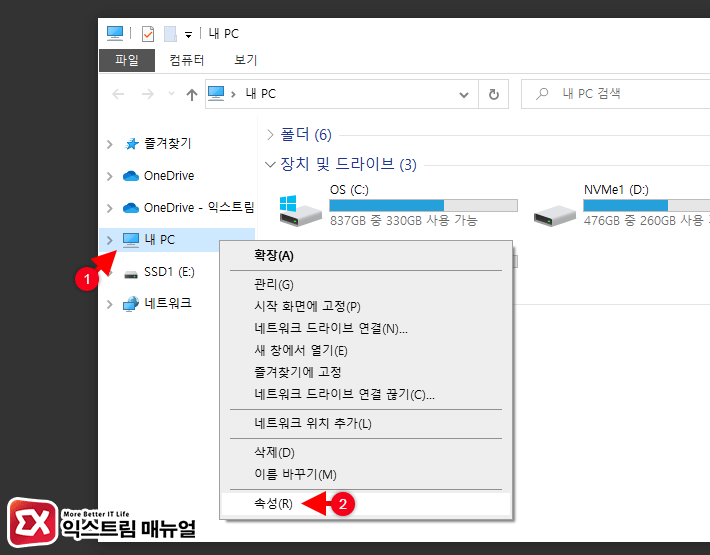
윈도우 파일 탐색기에서 내 PC를 마우스 오른쪽 버튼으로 선택한 다음 ‘속성’을 클릭합니다.
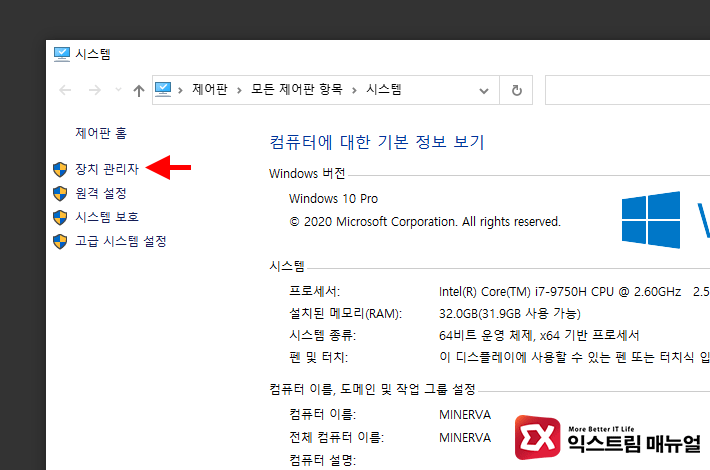
제어판의 시스템 화면으로 이동되는데 왼쪽 메뉴에서 장치 관리자를 선택합니다.
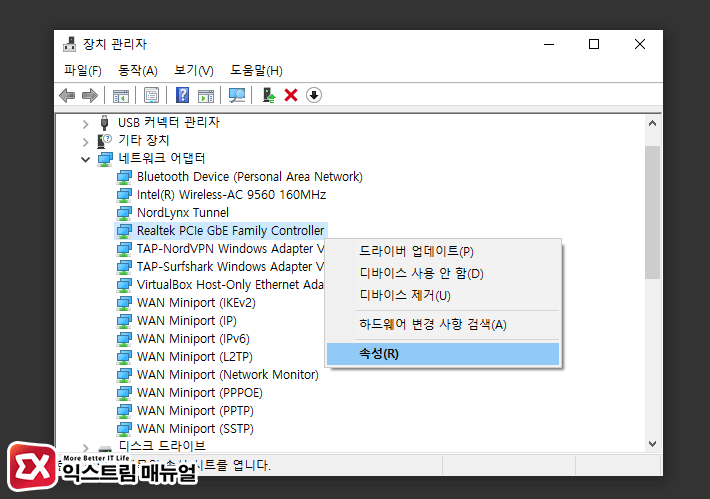
장치 관리자에서 네트워크 어탭터 항목을 보면 유선 랜(Realtek PCIe GbE Controller)과 무선랜(Wireless) 장치를 찾을 수 있습니다.
네트워크 어댑터를 더블클릭하거나 마우스 오른쪽 버튼으로 선택한 다음 속성으로 이동합니다.
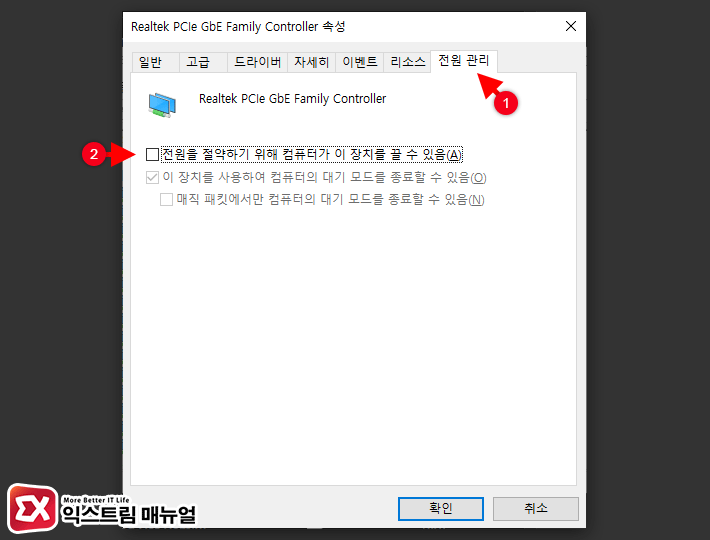
네트워크 어댑터의 속성 화면에서 ‘전원 관리’ 탭을 클릭한 다음 ‘전원을 절약하기 위해 컴퓨터가 이 장치를 끌 수 있음’ 옵션을 체크 해제한 다음 확인 버튼을 클릭합니다.
위 설정을 완료하면 절전모드에서 더이상 와이파이나 유선랜에 연결되어 있는 인터넷이 끊기지 않게 됩니다.




3개 댓글. Leave new
감사합니다 선생님
해제 되어 있음에도 화면 보호 상태 들어가면 통신이 끈기고 연결이 안됩니다.
컴퓨터가 NIC 끌수 없음으로 되어 있는데도 . . .ㅜ.ㅜ
리얼텍 뭐시기에 전원옵션이 없는데 어떻게 해야하나요??